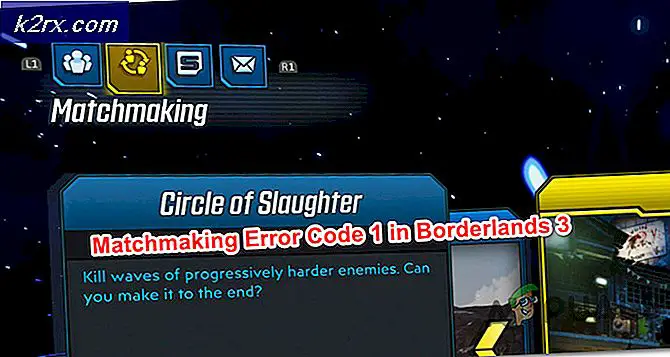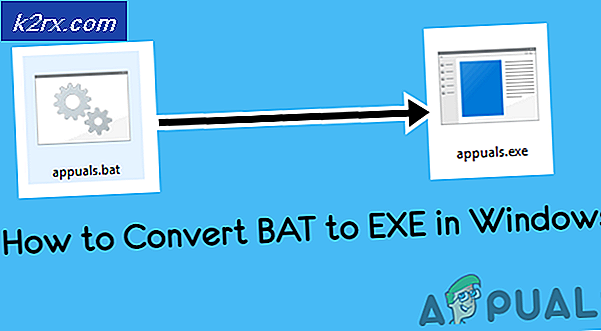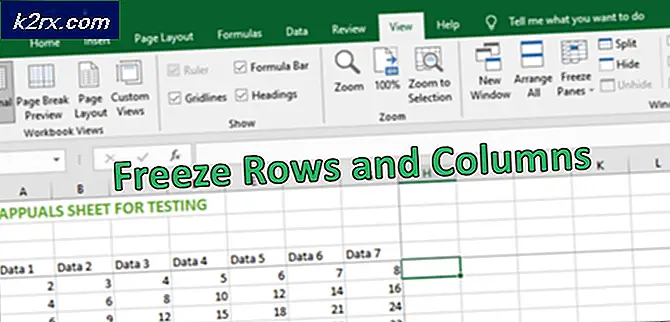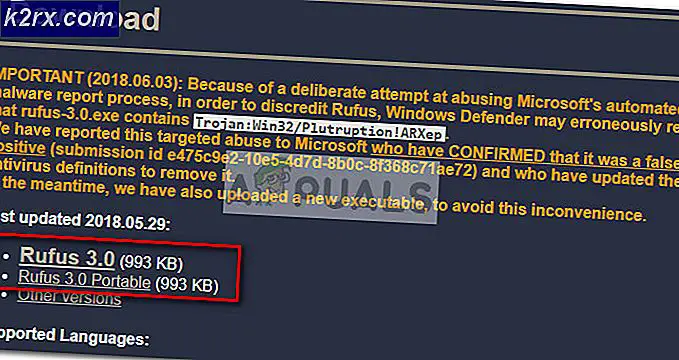แก้ไข: ข้อผิดพลาดการปรับปรุงของ Windows 10 0xc1900209
ข้อผิดพลาด 0xc1900209 เกิดขึ้นเมื่อ Windows ไม่สามารถปรับปรุงได้เนื่องจากโปรแกรมหรือกระบวนการอื่นขัดขวางกระบวนการอัปเกรด / อัปเดตที่ป้องกันไม่ให้ Windows Update คุณอาจได้รับแจ้งว่าโปรแกรมใดเป็นสาเหตุของข้อผิดพลาดนี้ในศูนย์ปฏิบัติการของ Windows หากคุณถอนการติดตั้งแอพพลิเคชัน แต่ปัญหายังคงมีอยู่คุณสามารถใช้โปรแกรมถอนการติดตั้งของบุคคลที่สามเช่น Revo Uninstaller
แอ็พพลิเคชันที่ผิดพลาดมากที่สุดสำหรับข้อผิดพลาดนี้ ได้แก่ Roxio Backup My PC, Microsoft Virtual PC 2007, Intel Dynamic Power Performance Management และไดรเวอร์ที่ล้าสมัย หากคุณไม่มีแอพพลิเคชันเหล่านี้ติดตั้งอยู่คู่มือนี้จะสอนวิธีการอ่านบันทึกการอัพเดทด้วยตนเองและนำซอฟต์แวร์ที่ก่อให้เกิดปัญหาออกด้วยตนเองนอกเหนือไปจากวิธีอื่นที่เป็นไปได้ในการแก้ไขปัญหานี้
วิธีที่ 1: การระบุและการถอนการติดตั้งแอพพลิเคชันด้วยตนเอง
- เปิด Windows Explorer และไปที่ C: \ $ WINDOWS ~ BT \ Sources \ Panther เนื่องจากเป็นโฟลเดอร์ที่ซ่อนไว้ให้วางเส้นทางไปยัง Explorer และกด Enter
- ค้นหาไฟล์โดยใช้พารามิเตอร์ * _APPRAISER_HumanReadable.xml คุณจะพบไฟล์ที่มีลักษณะเป็น mYxPKaDIJUCVCAlq.3.1.2.3.6.0.0_APPRAISER_HumanReadable.xml
- คลิกขวาที่ไฟล์. xml ล่าสุดและเปิดด้วย Internet Explorer หรือ Notepad
- สแกนผ่านรหัสและระบุข้อมูลต่อไปนี้:
- PropertyList กับเครื่องตัดสินใจประเภทที่มีสายอักขระ
- โหนด XML ภายใต้ entryAsset ด้วยชื่อคุณสมบัติ LowCaseLongPath
ชื่อคุณสมบัติ LowerCaseLongPath มีเส้นทางไปยังแอปพลิเคชันที่ลำบาก จดแอปพลิเคชันและเป็นเส้นทาง
PRO TIP: หากปัญหาเกิดขึ้นกับคอมพิวเตอร์หรือแล็ปท็อป / โน้ตบุ๊คคุณควรลองใช้ซอฟต์แวร์ Reimage Plus ซึ่งสามารถสแกนที่เก็บข้อมูลและแทนที่ไฟล์ที่เสียหายได้ วิธีนี้ใช้ได้ผลในกรณีส่วนใหญ่เนื่องจากปัญหาเกิดจากความเสียหายของระบบ คุณสามารถดาวน์โหลด Reimage Plus โดยคลิกที่นี่- ไปที่ Control Panel> Programs> Programs and Features และถอนการติดตั้งโปรแกรม เพื่อให้ได้ผลลัพธ์ที่มีประสิทธิภาพมากขึ้นให้ติดตั้ง Revo Uninstaller หรือ Geek Uninstaller เลือกแอพพลิเคชันที่คุณต้องการนำออกและเลือกทำความสะอาด /
วิธีที่ 2: การดำเนินการคลีนบูต
ถ้าวิธีแรกดูซับซ้อนเกินไปคุณควรลองทำคลีนบูตเพื่อระบุแอพพลิเคชันที่ก่อให้เกิดปัญหานี้ คลีนบูตช่วยให้คุณสามารถปิดใช้งานบริการที่ไม่ใช่ Windows และแอ็พพลิเคชัน startup ซึ่งเป็นสาเหตุที่อาจเกิดขึ้นจากข้อผิดพลาดนี้
สำหรับ Windows 7 และระบบปฏิบัติการรุ่นก่อน ๆ ให้ทำตามคำแนะนำนี้ ใน Windows 8/10 ให้ทำตามคู่มือนี้
วิธีที่ 3: การอัพเดต / การแก้ไขไดรเวอร์ของ Windows
ในกรณีที่ไม่ได้ใช้งานโปรแกรมควบคุมที่ล้าสมัยหรือเสียหายอาจเป็นสาเหตุของการอัพเดท Error 0xc1900209 นอกจากนี้หากคุณใช้ Mac มีความเป็นไปได้ที่ไดรเวอร์ค่ายที่ล้าสมัยอาจเป็นสาเหตุของข้อผิดพลาด
การใช้ยูทิลิตี้อัพเดตไดร์เวอร์ของ Intel
- คลิกที่นี่เพื่อดาวน์โหลดยูทิลิตี้อัพเดตไดร์เวอร์ของ Intel
- เปิดโปรแกรมติดตั้งและปฏิบัติตามคำแนะนำเพื่อติดตั้งซอฟต์แวร์
- เปิดตัวยูทิลิตีอัพเดตไดรเวอร์ของ Intel เพื่อค้นหาไดรเวอร์ล่าสุดและอัพเดตไดร์เวอร์
- รีบูต Windows และลองอัปเดตอีกครั้ง
หากคุณใช้โปรเซสเซอร์อื่นเช่น AMD โปรดเยี่ยมชมเว็บไซต์ของผู้ขายเพื่อขอรับไดรเวอร์ล่าสุดจากที่นี่
การอัปเดตไดรเวอร์ Boot Camp
- ดาวน์โหลดไดร์เวอร์ Boot Camp ของ Apple สำหรับ Macbook จากที่นี่
- เปิดไฟล์ installer และปฏิบัติตามคำแนะนำเพื่อติดตั้งไดรเวอร์
- รีบูต Windows และลองอัปเดตอีกครั้ง
PRO TIP: หากปัญหาเกิดขึ้นกับคอมพิวเตอร์หรือแล็ปท็อป / โน้ตบุ๊คคุณควรลองใช้ซอฟต์แวร์ Reimage Plus ซึ่งสามารถสแกนที่เก็บข้อมูลและแทนที่ไฟล์ที่เสียหายได้ วิธีนี้ใช้ได้ผลในกรณีส่วนใหญ่เนื่องจากปัญหาเกิดจากความเสียหายของระบบ คุณสามารถดาวน์โหลด Reimage Plus โดยคลิกที่นี่